MICROSOFT WORD 2010: Fungsi Icon pada Tab References
Posted by Mohammad Roqib
 Icon-icon perintah yang terdapat di tab References secara umum digunakan untuk properti seputar rujukan atau referensi yang berkaitan dengan dunia perbukuan. Sebuah perbukuan yang bahenol perlu dilengkapi dengan atribut referensi yang lengkap, agar ide yang tertuang di dalamnya semakin gagah perkasa. Tampaknya tab Reference ini juga kompatibel bagi pengguna dalam menggarap dokumen yang cukup kompleks. Misalnya proposal, skripsi (dan saudara-saudaranya).
Icon-icon perintah yang terdapat di tab References secara umum digunakan untuk properti seputar rujukan atau referensi yang berkaitan dengan dunia perbukuan. Sebuah perbukuan yang bahenol perlu dilengkapi dengan atribut referensi yang lengkap, agar ide yang tertuang di dalamnya semakin gagah perkasa. Tampaknya tab Reference ini juga kompatibel bagi pengguna dalam menggarap dokumen yang cukup kompleks. Misalnya proposal, skripsi (dan saudara-saudaranya).
Bagi teman-teman yang merasa calon sarjana mungkin perlu mengakrabkan diri dengan tab Reference ini sebagai persiapan menyambut tugas akhir yang sangat dituntut untuk melengkapinya dengan atribut referensi semisal footnote dan endnote.
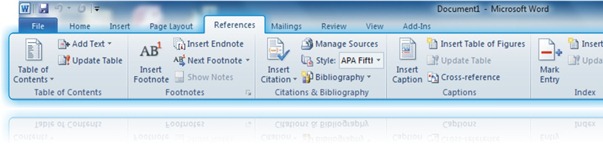
Tab References terdiri dari 6 group: (1) Table of Contens, (2) Footnotes, (3) Citation & Bibliography, (4) Captions, (5) Index, dan (6) Table of Authorities.
Icon Perintah pada Group Table of Contens
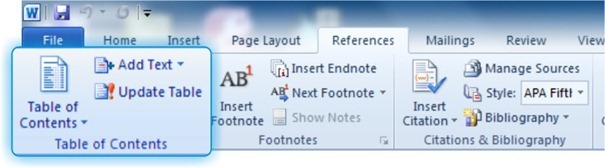
Icon perintah yang terdapat pada group Table of Contens terdiri dari 3 icon: Table of Contens, Add Text, dan Update Table.
Menu Table of Contens digunakan untuk pengelolaan daftar isi. Dengan menu ini user bisa menysipkan daftar isi otomatis pada sebuah halaman dokumen. Bila mode otomatis yang dipilih, maka fitur ini akan mencari judul dan subjudul secara otomatis dari file dokumen yang tengah Anda garap. Itulah sebabnya, sebelumnya Anda perlu memformat heading style atau format judul pada dokumen yang tengah dikerjakan. Dengan kata lain, daftar ini sebaiknya disisipkan ketika judul atau subjudul sudah terbentuk, meskipun hanya sebagian saja. Dengan menu ini pula Anda dengan leluasa dapat mengatur daftar isi yang sudah disisipkan.
Perintah Add Text digunakan untuk mengelola paragraf terpilih dalam kaitannya sebagai entri dalam daftar isi yang sudah dibuat. tentu Anda tahu bahwa mesin otomatis tidak selamanya dapat menjalankan tugas spesifik yang sangat detail. Sehingga perlu adanya opsi yang memungkinkan user untuk melakukan customisasi bila nantinya ternyata tidak sesuai dengan yang diharapkan. Tak jarang, di tengah penulisan, akan membaca sebuah alinea biasa sebagai judul. Di kasus lain, Anda mungkin menghendaki sebuah judul untuk dimasukkan ke level 2 (subjudul) namun sistem justru menjadikannya sebagai judul (level 1). Sehingga langkah kustomisasi tampaknya perlu dilakukan agar hasil pekerjaan sesuai dengan yang diinginkan. Disinilah fungsi sebenarnya dari perintah ini. Bila diklik, menu ini akan memunculkan pulldown yang terdiri dari beberapa opsi pendukung sisipan tersebut. Anda bisa memilih, apakah mau disisipkan sebagai judul (level 1), atau subjudul (level 2), dll.
Sedangkan perintah Update Table digunakan untuk memperbarui daftar isi. Adanya perubahan pada sebuah dokumen, misalnya saat Anda menghapus suatu judul atau subjudul tidak secara otomatis mempengaruhi status daftar isi. Update Table berfungsi untuk sinkronisasi antara daftar isi dengan perubahan terkini dalam dokumen.
Icon Perintah pada Group Footnotes

Umumnya, semua icon perintah yang terdapat di group Footnotes ini pengelolaan referensi tulisan. Group ini memiliki flyout di bagian kanan-bawahnya yang berisi properti lebih detail seputar referensi dokumen. Group ini terdiri dari 4 icon perintah: (1) Insert Footnote, (2) Insert Endnote, (3) Next Footnote, dan (4) Show Notes.
Insert Footnote digunakan untuk menyisipkan catatan kaki (rujukan yang berada di bagian bawah halaman atau footer). Suatu istilah kadang merasa perlu untuk dijelaskan lebih detail untuk memunculkan pemahaman yang konkrit, namun tidak mungkin dijelasakan dalam paragraf bahasan. Bila dipaksa akan memutus alur bahasan itu sendiri. Sebagai alternatif, Anda menyisipkan catatan kaki untuk menjelaskan lebih detail tentang istilah yang dipakai. Aktifkan kursor di sebelah kanan kata yang dimaksud, lalu klik icon ini, maka sistem akan membawa kursor ke bagian bawah halaman dan mempersilahkan Anda menulis catatan kaki.
Berbeda dengan Footnote, Endnote digunakan untuk menyisipkan catatan di akhir bab. Namun demikian, cara penggunaannya sama, bila perintah Endnote diklik, sistem akan membawa Anda pada akhir bab dan mempersihakan Anda untuk menuliskan catatan mengenai kata tertentu sesuai yang ditunjuk oleh kursor.
Sedangkan Next Footnote berfungsi untuk memantau footnote dan endnote. Icon ini memiliki down arrow. Bila diklik, akan muncul flyout yang berisi menu seputar pemantauan footnote dan end note yang terdapat di seluruh file dokumen aktif.
Icon Show Notes digunakan untuk memperlihatkan lokasi catatan, baik footnote maupun endnote. Bila Anda mengaktifkan perintah ini, maka sitem akan menampilkan letak catatan dari halaman dokumen yang sedang aktif. Untuk menonaktifkan tampilan tersebut, klik sekali lagi icon perintah Show Notes tersebut.
Icon Perintah pada Group Citation & Bibliography

Icon perintah yang terdapat di group Citation & Bibliography digunakan untuk pengelolaan kutipan dan daftar pustaka. Group ini sangat membantu dalam pengelolaan daftar kutipan dan daftar pustaka yang sering membingungkan kita saat menggarap tulisan kompleks. Saat kita berusaha jujur dalam kutipan daftar pustaka dari buku yang dikutip, malah kita dibuat bingung. “ini ngambil dari buku mana, waduh saya lupa.” (he he he).
Di kasus lain, seorang penulis masih perlu mencatat di buku khusus, namun nasib baik lagi tidak memihak, buku yang tersimpan rapi, ternyata dibawa main sama anak keduanya (hehehe.. nasib, nasib). Agar kasus ini terantisipasi, dan Anda tidak perlu lagi selingkuh dengan buku catatan tradisional, group Citation & Bibliography membantu Anda dalam pengelolaan ini. Group ini terdiri dari 4 icon perintah: (1) Insert Citation, (2) Manage Source (3) Style, dan (4) Bibliography.
Insert Citation digunakan untuk menyisipkan kutipan langsung pada daerah kursor aktif. Dengan icon ini, Anda tidak melakukan pemformatan secara tradisional. Tentukan letak kursor, klik icon ini, Anda akan dihadapkan pada sejumlah opsi untuk keperluan menyisipkan kutipan.
Sedangkan icon Manage Sources digunakan untuk mengelola seluruh sumber kutipan yang mungkin sudah disisipkan di semua segmen file dokumen. Klik icon ini, Anda akan dibawa untuk berkonsentrasi dengan pengaturan semua sumber kutipan yang disisipkan tersebut.
Menu Style berfungsi untuk memilih bentuk bibliography yang diinginkan. Anda tidak perlu membuat sendiri bentuk daftar pustaka yang mungkin kita belum memahaminya. Pilih format daftar pustaka disini dan rasakan kemudahan dalam memilih format daftar pustaka yang resmi.
Menu Bibliography digunakan untuk menyisipkan daftar pustaka ke dalam file dokumen aktif. Seperti yang telah dijelaskan di atas, daftar pustaka sangat berkaitan dengan bahan kutipan yang telah disisipkan. Mungkin ada baiknya setelah Anda sisipkan kutipan langsung, Anda tidak lupa untuk mengklik icon Bibliography ini agar tidak perlu lagi mencatat di buku tradisional.
Icon Perintah pada Group Captions

Group Captions secara umum digunakan untuk menyisipkan keterangan mengenai gambar atau ilustrasi yang terdapat dalam dokumen. terdiri dari 4 icon perintah: (1) Insert Caption, (2) Insert Table of Figures, (3) Update Table, dan (4) Cross-reference.
Insert Caption digunakan untuk membubuhkan keterangan seputar ilustrasi atau gambar yang sudah disisipkan. Memang kita akui bahwa gambar cukup membantu memperjelas suatu bahasan. Namun gambar tersebut juga perlu diarahkan dengan sedikit keterangan seputar gambar tersebut. Bila tidak, mungkin ada sedikit pergeseran pemahaman tentang gambar ilustrasi tersebut. Bila dalam ilustrasi terapat cewek cantik, mungkin pembaca justru terpaku dengan wajah cewek itu (termasuk saya, heheh). Mungkin tidak demikian bila kita membubuhkan keterangan mengenai gambar itu.
Sedangkan icon Insert Table of Figures digunakan untuk menyisipkan daftar isi gambar yang disisipkan ke dalam dokumen. Umumnya dalam perbukuan merasa perlu untuk melakukan katalog mengenai gambar-gambar yang terdapat di buku, untuk memudahkan pembaca dalam menavigasi seluruh gambar yang ada di sebuah buku. Icon Insert Table of Figures digunakan untuk melakukan urusan tersebut. Sehingga dengan mudah dapat membuat katalog gambar deskripsi di sebuah buku.
Icon Update Table digunakan untuk melakukan pembaruan terhadap daftar katalog gambar. Perubahan di segmen gambar tidak serta-merta langsung mengubah katalog yang sudah dimasukkan sebelumnya. Misal, kita menambah atau menghaps suatu gambar ilustrasi. Kasus lain, nomor katalog gambar mungkin amburadul saat menyisipkan gambar baru diantara gambar lainnya. Dengan icon Update Table tersebut, sistem akan mengurutkan nomor katalog gambar tersebut.
Icon perintah Cross-reference berfungsi untuk menyisipkan referensi silang. Tak jarang pengulangan istilah di halaman lain juga perlu dijelaskan kembali di catatan kaki. Namun bagaimana bila hal itu harus diulang 100 kali? Disinilah fungsi sebenarnya dari icon Cross-reference tersebut. Anda bisa merujukkannya ke footnote atau endnote di halaman lainnya.
Icon Perintah pada Group Index

Group Index secara umum berfungsi untuk pengelolaan daftar kata yang dibahas di buku. Group ini terdiri dari 3 icon perintah: (1) Mark Entry, (2) Insert Index, dan (3) Update Index.
Mark Entry digunakan untuk menandai masukan baru dalam dokumen. Saat mengedit tulisan mungkin dihadapkan pada situasi dimana Anda merasa perlu membedakan antara kata masukan yang baru dengan yang lama. Icon perintah Mark Entry akan membantu Anda dalam pengelolaan seputar masukan baru dalam sebuah dokumen. Dengan icon ini, entri kata yang baru akan ditandai dengan warna tertentu sehingga dengan mudah Anda bisa membedakan antara masukan kata yang sebelumnya dengan entri kata yang terbaru.
Sedangkan icon Insert index digunakan untuk menyisipkan daftar kata (indeks) ke dalam dokumen. Indeks menggambarkan kata atau istilah yang dibahas di dalam tulisan Anda. Dengan indeks, pembaca akan memiliki navigasi untuk mengenal sepintas tentang perbendaharaan sebuah buku. Icon Index membantu Anda dalam pengelolaan indeks di dokumen garapan Anda.
Update Index digunakan untuk memperbarui daftar indeks terkini. Saat Anda menambahkan kalimat baru di suatu bahasan, mungkin akan menggeser halaman yang sebelumnya sudah terdaftar dalam indeks sehingga daftar nomor halaman yang sudah terindeks tidak akurat lagi dengan kondisi terbaru dari dokumen Anda. Gunakan icon update Index tersebut untuk memperbarui daftar di indeks sesuai dengan kondisi terkini di dokumen Anda.
Posted on 15 September 2011, in trik ms. word 2010 and tagged bibliography, captions, citation, footnotes, index, table of authorities, table of contens. Bookmark the permalink. 40 Komentar.
fueh, sip.. siapa ne adminnya?
Fauzan@ Feuh, adminnya lagi gerah ne…. 3 hari nggak mandi …. 🙂
Terus fungsi Table of Authorities apa????
cpet bales ya…
Mas Didik @ sebelumnya saya mohon maaf atas keterlambatan jawaban ini.
Table of Authorities digunakan untuk menyisipkan daftar sumber dari sang pemilik otoritas dokumen, sehingga menjadi dokumen yang sah dan valid, sesuai sumber asalnya. Ini biasanya terjadi pada dokumen kelas elit milik para eksekutif negara dimana sebuah dokumen harus memiliki daftar rujukan yang sah, sebagai identitas resmi dari dokumen dimaksud.
Table of Authorities juga berfungsi untuk menyisipkan tabel sumber kutipan, sumber undang-undang atau konstitusi.
Mungkin hanya ini yang dapat saya jelaskan. Terima kasih.
iya..
terimakasih ya mas Roqib atas jawabannya…
Dikdik d’Miauw @ Sama2 bro… Salam sukses… 🙂
Like THIS..:)
ah kno di mot ae…!!
like this y bro…..!!
terimakasih yaa, saya benar benar terbantu dengan blok anda. BLOK ANDA SANGAT BAGUS 🙂
MANTAB…. THX…. 🙂
mkcie ,,blog anda bguz bnged,,:)
kq microsoft word 2010 saya ga ada tab reference nya yaa ??
jd kalo mau bkn footnote agak repot ..
Lihat aja di tab File >> Option >> Customize
dsitu bsa diseting, apa aja yg mesti ditampilkan di jendela…
mkasih kunjungannya ya
🙂
sama2
ok jha broo
terima kasih kk..bagus banget..
oya kk.. kayaknya ada yang kurang ya…
Icon Perintah pada Group Table of Authorities.
kox tidak ada ya??
mantapp artikelnya, klo boleh minta bahas tab-tab yang lain juga dong..
terima kasih…
ahhh.. ahirnya ada juga ahlinya yg bisa membantu menjelaskan cara membuat footenote ini..,. makasih masbrooo
Ini Tugas yang ku cari – cari dari tadi… Terima kasih yang punya blog ini
salam Dari Wiranto Punya Blog | Blog Edukasi
fungsinya icon-icon di table of authorities apa ya?
terima kasiiiih. infonya membantu sekali buat tugas saya
truzz fungsi dari mark citation.a gk adha????
tolong dibales skarang juga soal.a butuh banget nie………….
mau nanya kalau fungsi empat perintah untuk mengelola isi sel apa aja ya?
gmn munculkan reference yang g keliatan di title bar?
pak, mau nanya, gimana klw toolbar/bilah “references” nya hilang, bagaimana cara memunculkannya kembali ? please help me sir
pada word stater 2010 pada file>>option>> setelah itu tidak dijumpai customize nya, gimana caranya ya ?
terus apha kegunaan footnotes?
Terima kasih. 🙂
Terima kasih ya, Tuhan selalu memberi kekuatan dan berkat untukmu
salam kenal.. saya mau tanya, mengapa di MS. word 2010 saya tidak ada menu references ? saya menggnakan windows 7 starter ? trimakasih banyak
bener bgt… ilmu yg bermanfaat takkan berkurang tapi bertambah
Fungsi Mark Citation mana kak??
thanks
mksih.,,,,, ini sngat mmbntu skli
Makasih yaaa. tiap cari fungsi2 tab blog ini pasti punya dan lengkap! 😀
Mark citation gak ada??
Asu gak onk jawaban e
Mark citation insert table of authorities dan update table
Ping-balik: Daftar Qq Id Pada Wechat | Wechat, Free Chat
Ping-balik: Microsoft Word Features – Blog Rizki Fahrezi
Ping-balik: Microsoft Word dan Fiturnya – Blognya Dariel Azaka